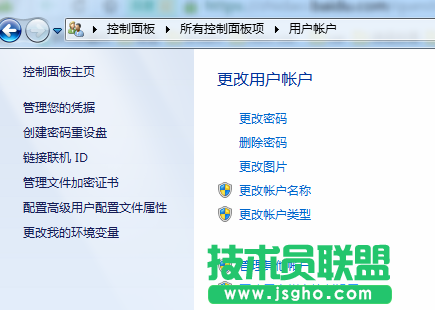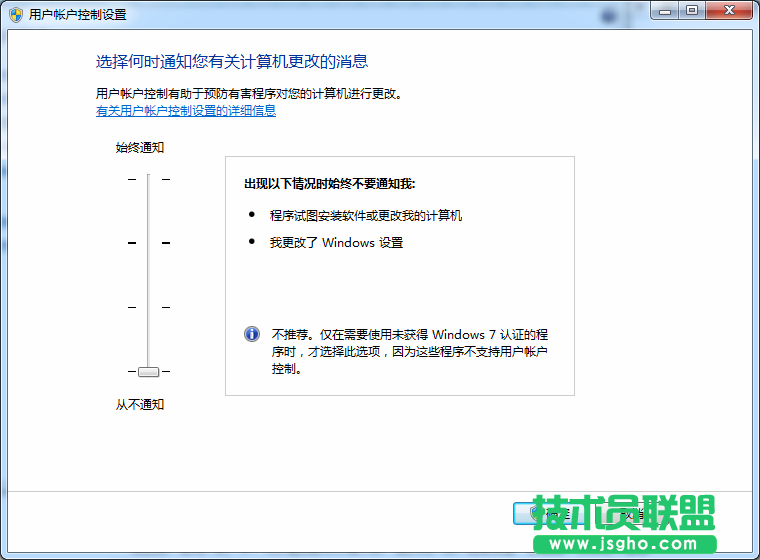UAC默认关闭 win7 64位ghost如何开启?
来源:技术员联盟┆发布时间:2017-11-16 18:02┆点击:
某些ghost系统,下载过来之后,默认UAC就是关闭的,这对windows系统造成了一定风险,在运行某些程序甚至有程序静默运行的时候,UAC关闭,会导致用户不知道有程序在运行,不进行风险提示、允许放行等操作,会让
电脑系统存在危险。
如果您在某些
win7 64位ghost下载网站上下载的win7,安装之后uac默认是关闭的,那么,您可以手动去开启。
如何在UAC默认关闭的情况下,去开启win7 64位ghost系统呢?
首先,请打开控制面板。
因为uac是在控制面板中,所以必须要先打开控制面板,才能够再打开UAC。
其次,找到UAC:
如上图,在用户账户中,可以看到默认界面下的“更改用户账户控制设置”的链接,点击这个连接,即可进入到uac,也就是用户账户控制中心:
如上图所示,UAC关闭,在默认是“从不通知”,这是windows系统并不推荐的一种设置,不建议关闭,建议选择始终通知下面的一格:
如上图,选择默认,可以仅在程序尝试对我的计算机进行更改时通知我,选择之后,请点击“确定”,之后就能够使用默认的用户账户控制设置啦。
相反的,如果您使用的系统默认的用户账户设置就是“默认”,那么,想要彻底的关闭UAC,实际上并不需要在本地组策略编辑器的安全选项中进行设置,因为那是不懂UAC的人才会这样做,您应该直接将上面的设置改成“从不通知”,就能够让UAC停用,完全不通知啦。
本文链接:
http://www.jsgho.net/help/win7/18653.html